Explorando as Pastas de Biblioteca no seu Mac
O sistema macOS organiza seus arquivos em três pastas principais de Biblioteca: Local, do Usuário e do Sistema. Cada uma delas desempenha um papel crucial na operação do seu Mac. A pasta Biblioteca do Usuário, em particular, é mantida oculta por padrão. Este guia detalha como acessar cada uma dessas pastas, um conhecimento essencial para quem deseja gerenciar seus arquivos com precisão.
Acessando a Biblioteca Local do Mac
Localizada diretamente no diretório raiz do disco rígido do seu Mac, a Biblioteca Local é compartilhada por todos os usuários do sistema. Ela armazena configurações e dados essenciais, como protetores de tela, papéis de parede e preferências de aplicativos que são utilizadas por todos os perfis. É importante notar que a Apple desaconselha o armazenamento de arquivos pessoais nesta pasta.
Para abrir a Biblioteca Local, inicie uma janela do Finder e selecione o disco rígido do seu Mac (normalmente chamado de Macintosh HD) na seção “Locais” da barra lateral. A pasta “Biblioteca” estará visível na área principal da janela. Basta clicar duas vezes sobre ela para explorar seu conteúdo.
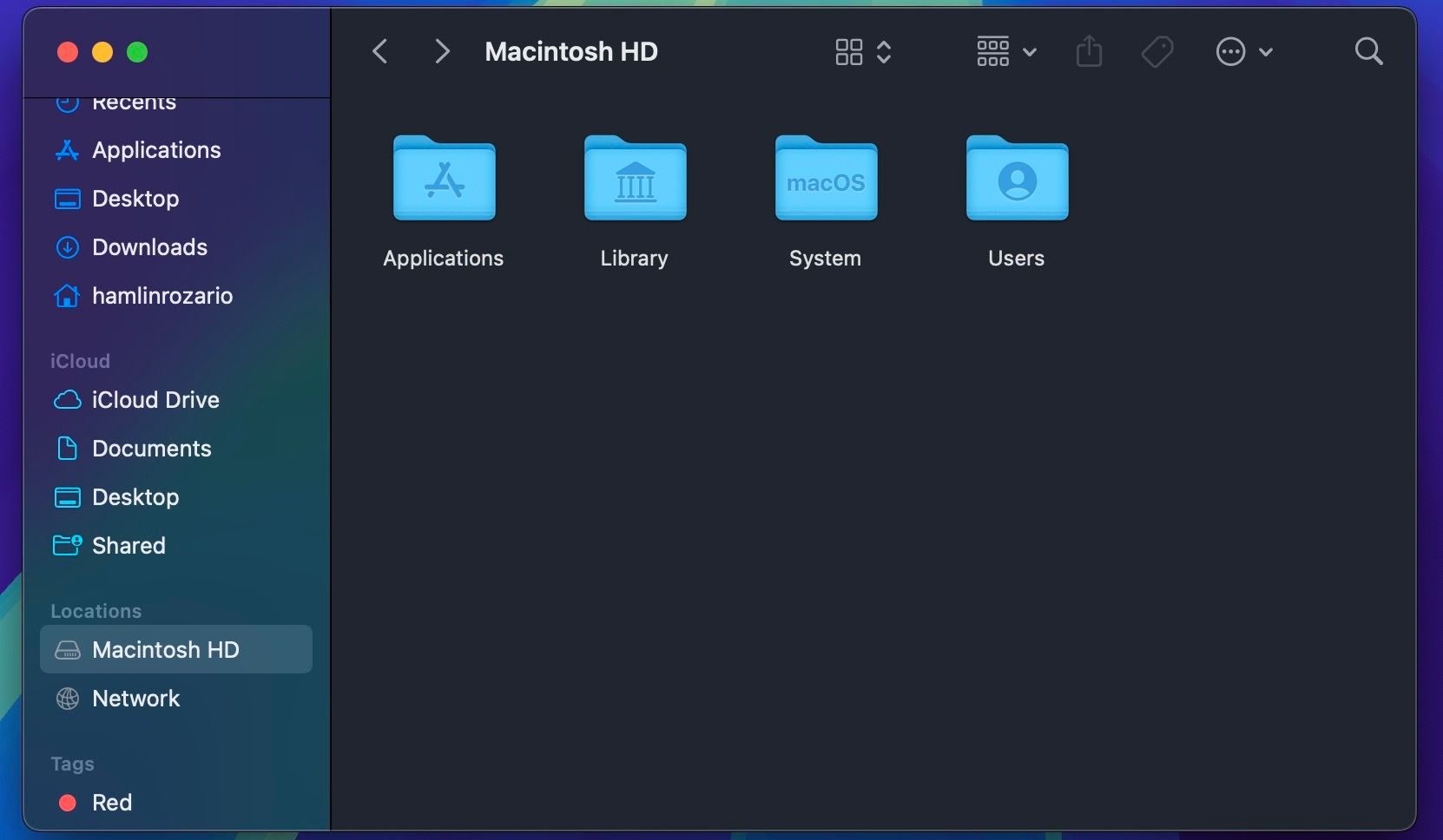
Desvendando a Biblioteca do Usuário no Mac
A Biblioteca do Usuário é específica para cada conta no macOS e contém dados particulares, como configurações de aplicativos, arquivos de suporte, preferências de e-mail e histórico de navegação. Apesar de estar oculta por padrão, acessá-la é bastante simples.
Clique no menu “Ir” na barra superior do macOS. Em seguida, pressione e mantenha a tecla “Option” (⌥) para que a opção “Biblioteca” apareça no menu. Ao clicar nela, a pasta será exibida.

Outra forma de acessar a Biblioteca do Usuário é através do Finder. Selecione a pasta “Início” na barra lateral e pressione as teclas “Command” (⌘) + “Shift” (⇧) + “Ponto” (.). Essa combinação revelará a pasta Biblioteca e outros arquivos ocultos no seu sistema.
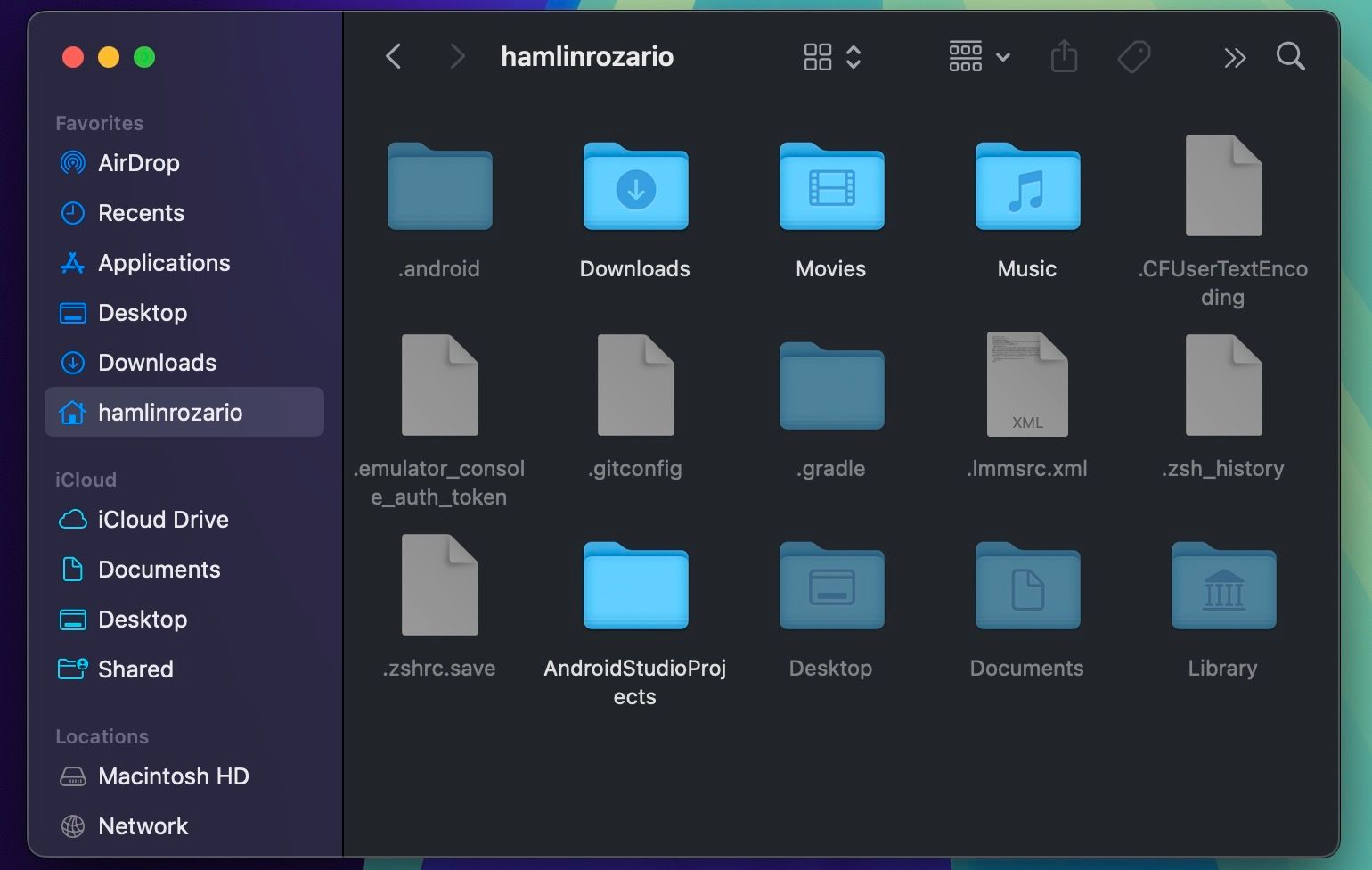
Para que a pasta Biblioteca do Usuário fique sempre visível no Finder, selecione a pasta “Início” e clique em “Visualizar” > “Mostrar Opções de Visualização” na barra de menu. Na janela que se abre, marque a caixa de seleção “Mostrar Pasta Biblioteca”.
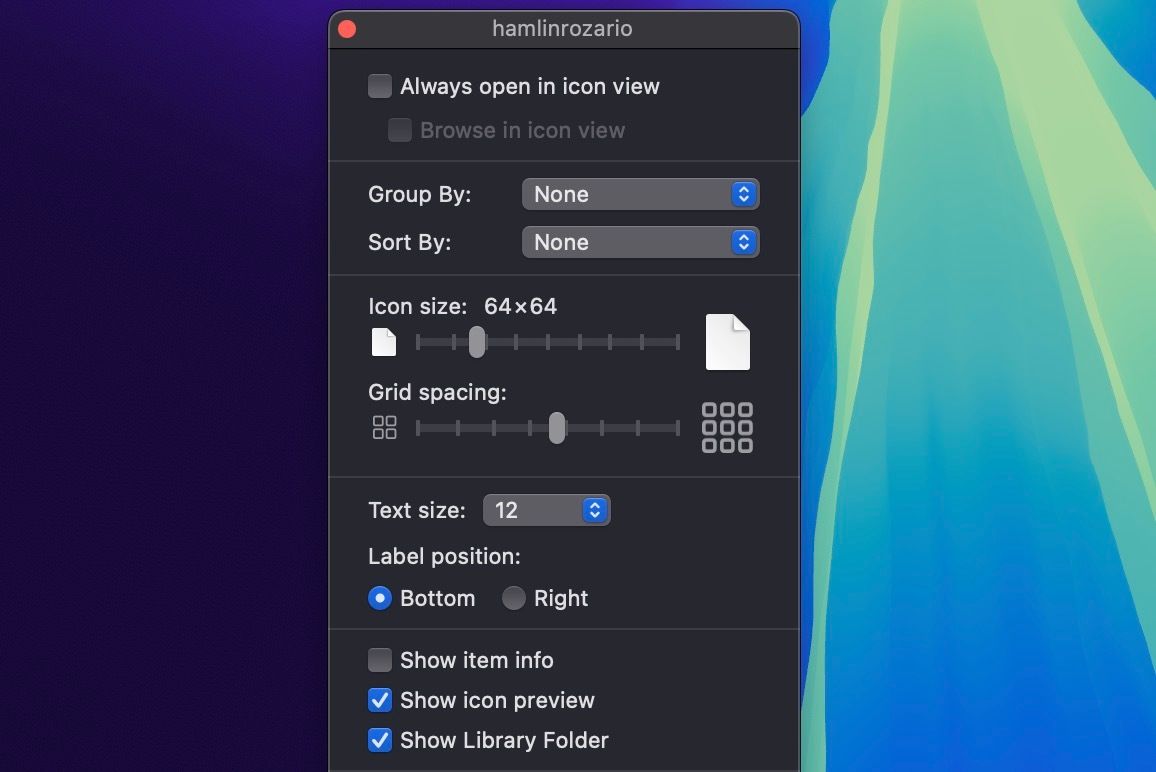
Existe ainda um método alternativo: clique em “Ir” > “Ir para a Pasta” e digite “~/Library” na caixa de diálogo. A pasta será aberta imediatamente.
Explorando a Biblioteca do Sistema no seu Mac
A Biblioteca do Sistema contém os arquivos essenciais para o funcionamento do macOS. Devido à Proteção de Integridade do Sistema (SIP), você não tem permissão para modificar ou remover o conteúdo desta pasta. Apenas processos do sistema podem alterar seus arquivos.
O acesso à Biblioteca do Sistema é semelhante ao da Biblioteca Local. Abra uma janela do Finder, selecione o disco interno (Macintosh HD) na barra lateral, vá em “Sistema” e depois em “Biblioteca”.
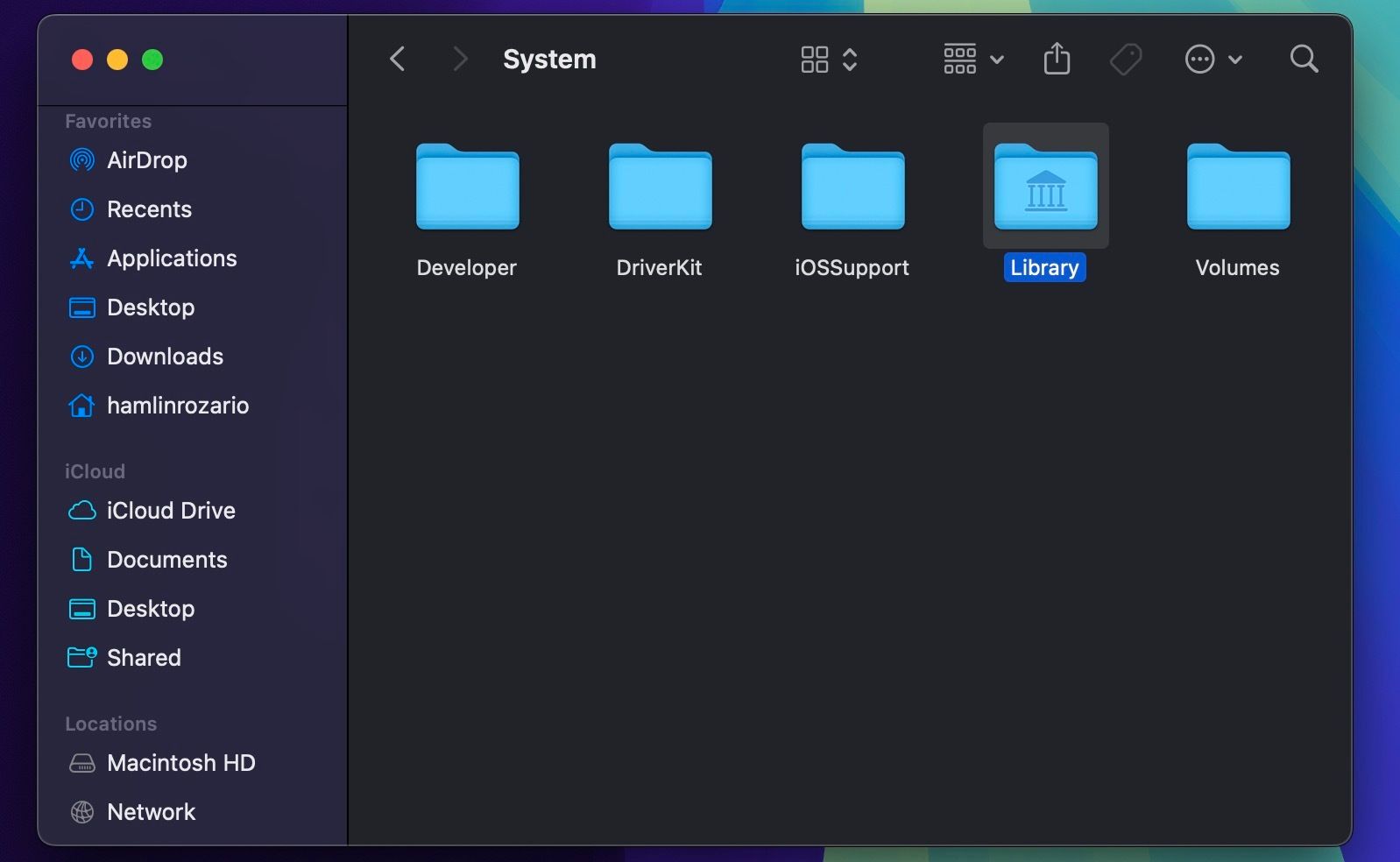
Você também pode usar o menu “Ir”, selecionar “Ir para a Pasta”, digitar “/System/Library” e pressionar “Enter” para abrir a pasta.
Estes são os métodos mais simples para acessar as três pastas de Biblioteca no seu Mac. É comum acessar a Biblioteca do Usuário para otimizar o armazenamento, removendo arquivos de cache, logs e outros dados residuais. No entanto, é crucial ter cautela e não excluir nada sem ter certeza do que está fazendo.
Considerações Finais
A navegação pelas pastas de Biblioteca no macOS, embora direta, exige um certo cuidado. A compreensão das diferenças entre a Biblioteca Local, do Usuário e do Sistema é fundamental para uma boa manutenção do sistema. Ao seguir os passos descritos, você estará apto a gerenciar os seus arquivos de forma eficiente e otimizar o uso do seu Mac.